win10系统关机不断电 Win10关机后主机不断电怎么排除
更新时间:2023-11-26 11:53:03作者:yang
win10系统关机不断电,Win10系统是目前最为流行的操作系统之一,然而有时候我们会遇到一些问题,比如关机后主机不断电的情况,这个问题可能会让我们感到困惑和烦恼,因为这不仅会影响我们正常使用电脑的体验,还有可能对电脑硬件造成损坏。所以我们需要及时解决这个问题,保证电脑的正常运行。本文将介绍一些排除方法,帮助大家解决Win10关机后主机不断电的问题。
具体方法:
1.开始菜单点击打开,然后这里选择设置选择打开进入。如图所示操作。
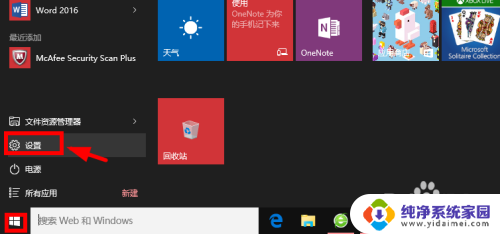
2.设置窗口中,我们点击这里的系统【显示、通知、应用、电源】打开。
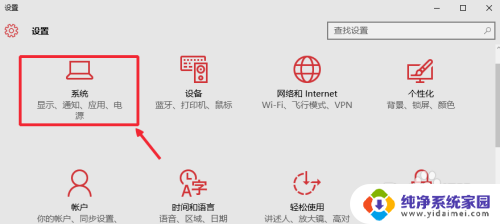
3.左侧这里点击电源和睡眠,如图所示点击打开。然后点击其他电源设置选项。
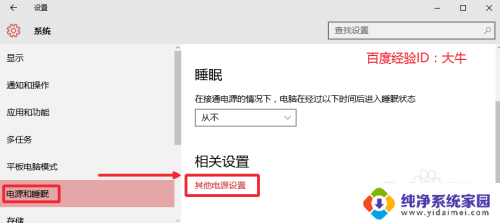
4.电源选项窗口中,我们左侧这里点击选择电源按钮的功能打开。
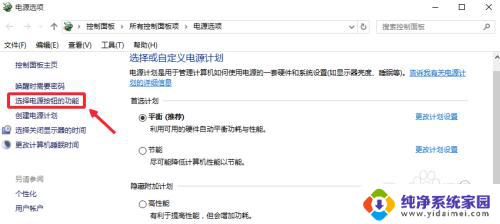
5.这里我们选择更改当前不可用设置,如图点击即可。
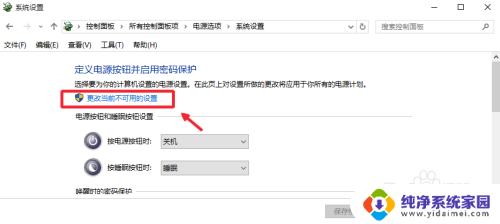 6关机设置这里,我们将启用快速启动前面的对勾取消。保存设置!
6关机设置这里,我们将启用快速启动前面的对勾取消。保存设置!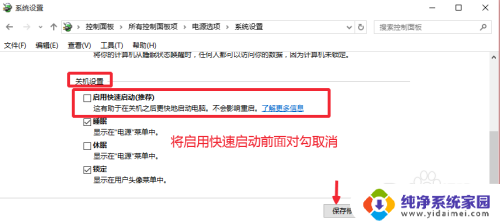
以上是解决Win10系统关机不断电的全部方法,如果你也遇到了相同的情况,可以参照小编提供的方法来解决,希望这些方法对你有所帮助。
win10系统关机不断电 Win10关机后主机不断电怎么排除相关教程
- win10 关机不断电 win10电脑关机后不断电的解决方法
- 笔记本怎么设置关机后usb不断电 win10关机USB端口继续供电设置
- win10关机键不见了 win10系统电脑关机键不见了怎么办
- win10系统为什么关不了机 Win10系统关不了机怎么办
- 电脑关机主机还在运行win10 win10关机后电脑没有关机主机还在运行怎么办
- win10关机键不见了怎么办 win10系统电脑关机键消失如何找回
- win10关机页面打不开 win10系统关机选项不见了怎么办
- win10锁屏不断网 锁屏后如何设置Win10电脑不断开网络连接
- win10关机键点不出来 如何在win10系统电脑上找回关机键
- win10登录界面没有关机选项 win10系统关机选项不见了怎么办
- 怎么查询电脑的dns地址 Win10如何查看本机的DNS地址
- 电脑怎么更改文件存储位置 win10默认文件存储位置如何更改
- win10恢复保留个人文件是什么文件 Win10重置此电脑会删除其他盘的数据吗
- win10怎么设置两个用户 Win10 如何添加多个本地账户
- 显示器尺寸在哪里看 win10显示器尺寸查看方法
- 打开卸载的软件 如何打开win10程序和功能窗口